Тема: Работа в графическом редакторе Paint
Сетка
-
Запустите Paint (Пуск – Программы – Стандартные – Paint) .
-
Выберите инструмент  Масштаб
Масштаб
-
На Панели дополнительных возможностей  выберите 8
выберите 8  (это масштаб 800%).
(это масштаб 800%).
-
В строке Меню  выберите Вид – Масштаб – Показать сетку
выберите Вид – Масштаб – Показать сетку
-
Выберите инструмент  Кисть
Кисть
-
На Панели дополнительных возможностей  выберите квадратную форму кисти, меньшего размера
выберите квадратную форму кисти, меньшего размера  .
.
-
Расшифруйте рисунок
(Каждая цифра соответствует одному щелчку мыши при выбранном инструменте Кисть)
Расшифруй рисунок
1 – красный
2 – жёлтый
3 – зелёный
4 – коричневый
5 – голубой
| 5 | 5 | 5 | 5 | 5 | 5 | 5 | 5 | 5 | 5 | 5 |
| 5 | 5 | 5 | 5 | 5 | 1 | 5 | 5 | 5 | 5 | 5 |
| 5 | 5 | 5 | 5 | 1 | 1 | 5 | 5 | 5 | 5 | 5 |
| 5 | 5 | 5 | 1 | 2 | 1 | 1 | 5 | 5 | 5 | 5 |
| 5 | 5 | 1 | 1 | 1 | 1 | 1 | 1 | 5 | 5 | 5 |
| 5 | 1 | 1 | 1 | 1 | 2 | 1 | 1 | 5 | 5 | 5 |
| 5 | 1 | 2 | 1 | 1 | 1 | 1 | 2 | 1 | 5 | 5 |
| 1 | 1 | 1 | 1 | 1 | 1 | 1 | 1 | 1 | 1 | 5 |
| 5 | 5 | 5 | 5 | 2 | 2 | 5 | 5 | 5 | 5 | 5 |
| 5 | 5 | 5 | 5 | 2 | 2 | 5 | 5 | 5 | 5 | 5 |
| 5 | 5 | 5 | 2 | 2 | 2 | 2 | 5 | 5 | 5 | 5 |
| 5 | 5 | 5 | 5 | 2 | 2 | 5 | 5 | 5 | 5 | 5 |
| 3 | 5 | 5 | 5 | 2 | 2 | 5 | 3 | 5 | 5 | 5 |
| 5 | 3 | 5 | 3 | 2 | 2 | 3 | 3 | 5 | 5 | 3 |
| 3 | 4 | 3 | 3 | 2 | 3 | 3 | 4 | 3 | 4 | 4 |
| 3 | 3 | 3 | 3 | 3 | 3 | 4 | 3 | 3 | 3 | 3 |
| 4 | 3 | 3 | 3 | 3 | 3 | 3 | 3 | 3 | 3 | 3 |
| 4 | 4 | 4 | 4 | 4 | 4 | 4 | 4 | 4 | 4 | 4 |
(рисунок 1)
Расшифруй рисунок
1 – голубой
2 – жёлтый
3 – красный
4 – зелёный
5 – оранжевый
| 1 | 1 | 2 | 2 | 1 | 1 | 1 | 1 | 1 | 1 | 1 |
| 1 | 2 | 2 | 2 | 2 | 1 | 1 | 1 | 1 | 1 | 1 |
| 1 | 2 | 2 | 2 | 2 | 1 | 1 | 5 | 3 | 3 | 3 |
| 1 | 1 | 2 | 2 | 1 | 1 | 1 | 5 | 3 | 3 | 1 |
| 1 | 1 | 1 | 1 | 1 | 1 | 1 | 5 | 3 | 3 | 3 |
| 1 | 1 | 1 | 1 | 1 | 1 | 1 | 5 | 1 | 1 | 1 |
| 1 | 1 | 1 | 1 | 1 | 1 | 4 | 5 | 1 | 1 | 1 |
| 1 | 1 | 1 | 1 | 1 | 4 | 4 | 5 | 1 | 1 | 1 |
| 1 | 1 | 1 | 1 | 4 | 4 | 4 | 5 | 1 | 1 | 1 |
| 1 | 1 | 1 | 4 | 4 | 4 | 4 | 5 | 1 | 1 | 1 |
| 1 | 1 | 4 | 4 | 4 | 4 | 4 | 5 | 1 | 1 | 1 |
| 1 | 4 | 4 | 4 | 4 | 4 | 4 | 5 | 1 | 1 | 1 |
| 4 | 4 | 4 | 4 | 4 | 4 | 4 | 5 | 1 | 1 | 1 |
| 1 | 1 | 1 | 1 | 1 | 1 | 1 | 5 | 1 | 1 | 1 |
| 2 | 2 | 2 | 2 | 2 | 2 | 2 | 2 | 2 | 2 | 2 |
| 2 | 2 | 4 | 4 | 4 | 4 | 4 | 2 | 2 | 2 | 2 |
| 1 | 2 | 2 | 2 | 2 | 5 | 5 | 5 | 5 | 2 | 1 |
| 1 | 1 | 2 | 2 | 2 | 2 | 2 | 2 | 2 | 1 | 1 |
| 1 | 1 | 1 | 2 | 2 | 2 | 2 | 2 | 1 | 1 | 1 |
(рисунок 2)
Расшифруй рисунок
1 – синий
2 – жёлтый
3 – красный
4 – зелёный
5 – голубой
6 – белый
| 1 | 1 | 1 | 1 | 1 | 1 | 1 | 1 | 1 | 1 | 1 |
| 1 | 1 | 1 | 6 | 1 | 1 | 1 | 1 | 1 | 1 | 1 |
| 1 | 1 | 1 | 1 | 1 | 1 | 1 | 1 | 1 | 5 | 1 |
| 1 | 2 | 1 | 1 | 1 | 4 | 1 | 1 | 1 | 1 | 1 |
| 1 | 1 | 1 | 1 | 4 | 4 | 4 | 1 | 1 | 1 | 1 |
| 1 | 1 | 1 | 1 | 4 | 4 | 4 | 1 | 6 | 1 | 1 |
| 1 | 1 | 1 | 1 | 4 | 4 | 4 | 1 | 1 | 1 | 1 |
| 1 | 1 | 1 | 1 | 4 | 4 | 4 | 4 | 1 | 1 | 1 |
| 1 | 1 | 1 | 4 | 4 | 4 | 4 | 4 | 1 | 1 | 1 |
| 1 | 1 | 1 | 4 | 3 | 3 | 3 | 4 | 1 | 1 | 1 |
| 5 | 1 | 1 | 4 | 4 | 4 | 4 | 4 | 1 | 1 | 1 |
| 1 | 1 | 1 | 4 | 2 | 2 | 4 | 4 | 1 | 1 | 1 |
| 1 | 1 | 1 | 4 | 4 | 4 | 4 | 4 | 1 | 1 | 2 |
| 1 | 1 | 1 | 4 | 4 | 2 | 2 | 4 | 1 | 1 | 1 |
| 1 | 1 | 1 | 4 | 4 | 4 | 4 | 4 | 1 | 1 | 1 |
| 1 | 1 | 4 | 4 | 3 | 4 | 3 | 4 | 4 | 1 | 1 |
| 1 | 4 | 4 | 3 | 4 | 4 | 4 | 3 | 4 | 4 | 1 |
| 4 | 4 | 3 | 4 | 4 | 4 | 4 | 4 | 3 | 4 | 4 |
| 1 | 1 | 1 | 1 | 1 | 1 | 1 | 1 | 1 | 1 | 1 |
(рисунок 3)
Расшифруй рисунок
1 – зелёный
2 – синий
3 – жёлтый
4 – красный
5 –оранжевый
6 – голубой
7 - коричневый
| 6 | 6 | 6 | 6 | 6 | 6 | 6 | 6 | 6 | 6 | 6 |
| 6 | 6 | 6 | 6 | 6 | 6 | 6 | 6 | 6 | 6 | 6 |
| 6 | 6 | 6 | 6 | 6 | 4 | 6 | 6 | 6 | 6 | 6 |
| 6 | 6 | 6 | 6 | 6 | 1 | 6 | 6 | 6 | 6 | 6 |
| 6 | 6 | 6 | 6 | 1 | 1 | 1 | 6 | 6 | 6 | 6 |
| 6 | 6 | 6 | 1 | 1 | 1 | 3 | 1 | 6 | 6 | 6 |
| 6 | 6 | 1 | 1 | 1 | 1 | 1 | 1 | 1 | 6 | 6 |
| 6 | 6 | 6 | 6 | 1 | 1 | 1 | 6 | 6 | 6 | 6 |
| 6 | 6 | 6 | 1 | 6 | 1 | 1 | 1 | 6 | 6 | 6 |
| 6 | 6 | 1 | 1 | 1 | 1 | 1 | 4 | 1 | 6 | 6 |
| 6 | 1 | 5 | 1 | 1 | 1 | 1 | 1 | 1 | 1 | 6 |
| 6 | 6 | 6 | 6 | 1 | 3 | 1 | 6 | 6 | 6 | 6 |
| 6 | 6 | 6 | 1 | 1 | 1 | 1 | 1 | 6 | 6 | 6 |
| 6 | 6 | 1 | 1 | 4 | 1 | 1 | 1 | 2 | 6 | 6 |
| 6 | 1 | 1 | 1 | 1 | 1 | 5 | 1 | 1 | 1 | 6 |
| 1 | 1 | 3 | 1 | 1 | 1 | 1 | 1 | 1 | 1 | 1 |
| 6 | 6 | 6 | 6 | 6 | 7 | 6 | 6 | 6 | 6 | 6 |
| 6 | 6 | 6 | 6 | 6 | 7 | 6 | 6 | 6 | 6 | 6 |
(рисунок 4)
Рисунок 1 – Мухомор
Рисунок 2 – Корабль
Рисунок 3 – Ракета
Рисунок 4 – Елка
Летучий змей
-
Выберите инструмент:
 - Прямоугольник. 2-ой вид: Закрашенная фигура с контуром
- Прямоугольник. 2-ой вид: Закрашенная фигура с контуром  . Установите основной цвет – красный (щелчок левой кнопкой) и фоновый – жёлтый (щелчок правой кнопкой).
. Установите основной цвет – красный (щелчок левой кнопкой) и фоновый – жёлтый (щелчок правой кнопкой).
Нарисуйте маленький прямоугольник, поверх него чуть ниже следующий (побольше) и т.д.


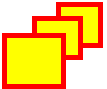
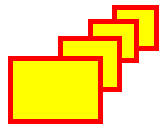
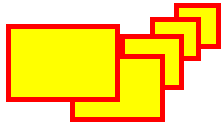
Продолжайте рисовать прямоугольники…
Нарисуйте летучего змея.
-
 - Эллипс. 3-ий вид: Закрашенная фигура без контура
- Эллипс. 3-ий вид: Закрашенная фигура без контура 
Нарисуйте солнце.
-
 - Линия. Нарисуйте лучи солнца
- Линия. Нарисуйте лучи солнца
-
 - Эллипс. 3-ий вид: Закрашенная фигура без контура
- Эллипс. 3-ий вид: Закрашенная фигура без контура 
-
 - Распылитель. Нарисуйте облака
- Распылитель. Нарисуйте облака
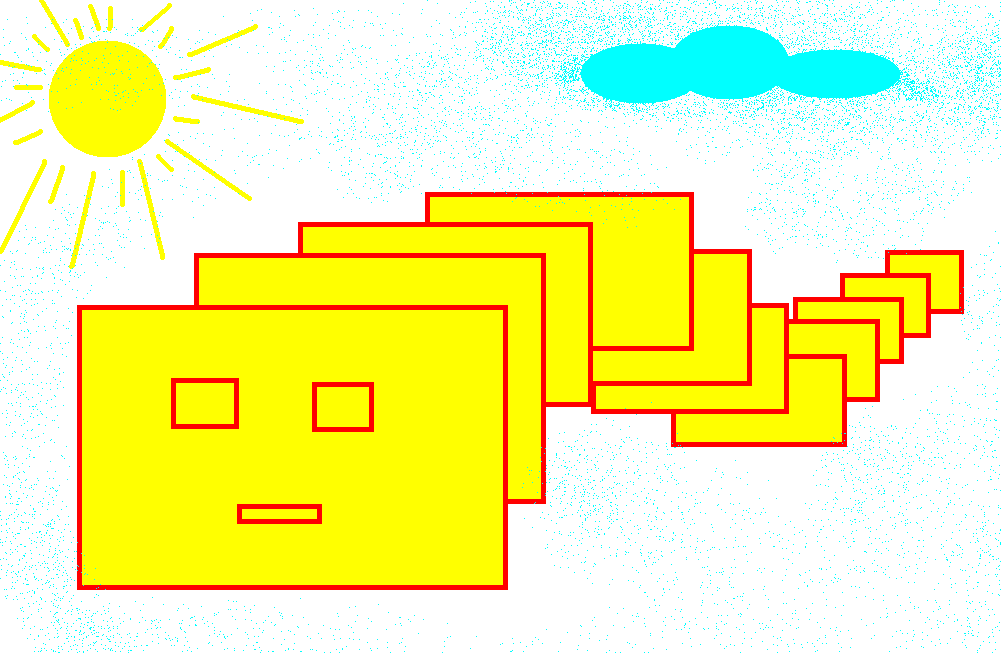
Кораблик
1. Выбери инструмент Линия  .
.
2. Нарисуй кораблик
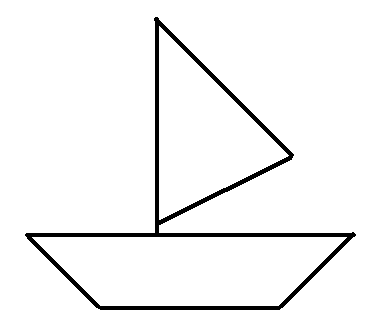
3. Выбери инструмент Заливка  .
.
4. Закрась кораблик, выбирая цвета на Палитре цветов.
5. Выбери инструмент Кисть  .
.
6. Укрась кораблик (используя круглую и квадратную форму кисти).
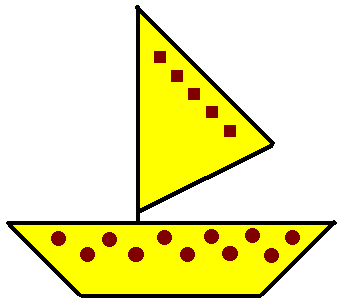
7. Выбери инструмент Распылитель  .
.
8. Нарисуй море, солнце, облака, выбирая подходящие цвета на Палитре цветов.
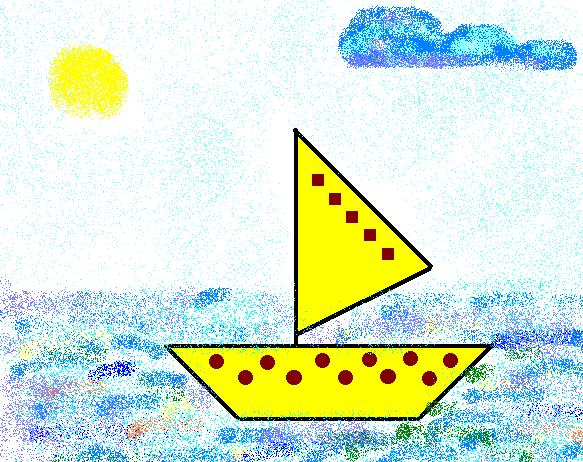
Гусеница
-
Запустите Paint.
-
Выберите инструмент Эллипс  , нарисуйте круг.
, нарисуйте круг.
-
Выберите инструмент Линия  , создайте изображение
, создайте изображение 
-
Выберите инструмент Выделение  , выделите изображение
, выделите изображение 
-
Выберите вид: прозрачное изображение 
-
Меню Правка – Копировать
-
Меню Правка – Вставить, переместите скопированный фрагмент 
-
Выполните команду Вставить несколько раз 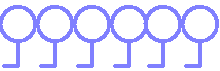
-
Выберите инструмент Эллипс  ,Кисть
,Кисть нарисуйте рожицу гусеницы
нарисуйте рожицу гусеницы
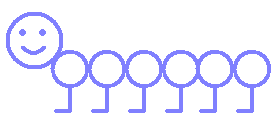
-
Выберите инструмент Выделение  , выделите гусеницу.
, выделите гусеницу.
-
Скопируйте её 5 раз (Меню Правка – Копировать; Меню правка – Вставить).
-
Выберите инструмент Заливка  , закрасьте гусениц разными цветами.
, закрасьте гусениц разными цветами.
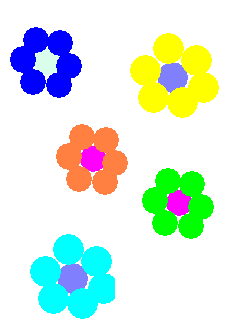
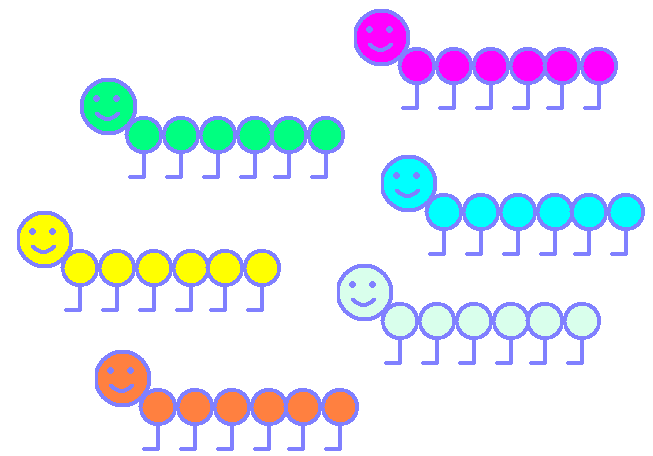
Ель (Копирование)
-
Запустите Paint.
-
Выберите зелёный цвет.
-
Выберите инструмент Линия  , измените толщину линии
, измените толщину линии  , создайте изображение
, создайте изображение 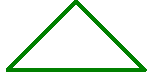
-
Выберите инструмент Выделение  , выделите изображение
, выделите изображение 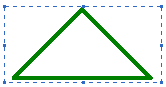
-
Выберите вид: прозрачное изображение 
-
Меню Правка – Копировать; Меню Правка – Вставить 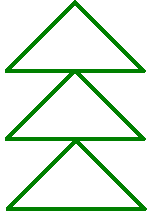
-
Выберите коричневый цвет.
-
Выберите инструмент Прямоугольник  , третий вид – залитая фигура без контура
, третий вид – залитая фигура без контура  , нарисуйте ствол.
, нарисуйте ствол.
-
Выберите инструмент Заливка  , закрасьте ёлочку.
, закрасьте ёлочку.
-
Выберите инструмент Выделение  , выделите ёлочку.
, выделите ёлочку.
-
Скопируйте её 4 раза (Меню Правка – Копировать; Меню Правка – Вставить).
-
Дорисуйте солнце, траву, цветы, грибы.
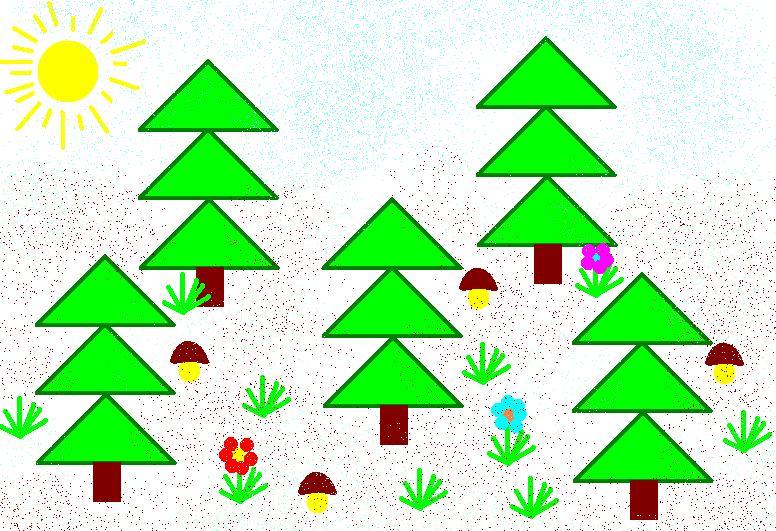
Чебурашка
-
Запустите Paint.
-
Используйте инструменты: Эллипс  , (3-ий вид: закрашенная фигура
, (3-ий вид: закрашенная фигура  ),
),
Кисть  , нарисуйте чебурашку.
, нарисуйте чебурашку.
-
(Выбирайте сначала коричневый цвет, затем жёлтый цвет.)
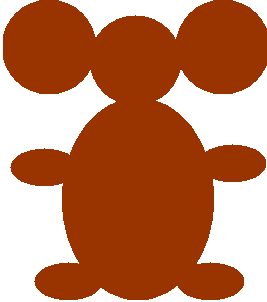

-
Дорисуйте шарики, меняя цвет.
-
Выберите инструмент Выделение  , выделите чебурашку.
, выделите чебурашку.
-
Выберите вид: прозрачное изображение 
-
Меню Правка – Копировать
-
Меню Правка – Вставить, переместите скопированный фрагмент
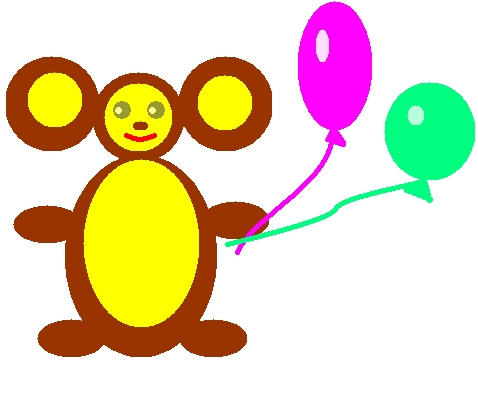
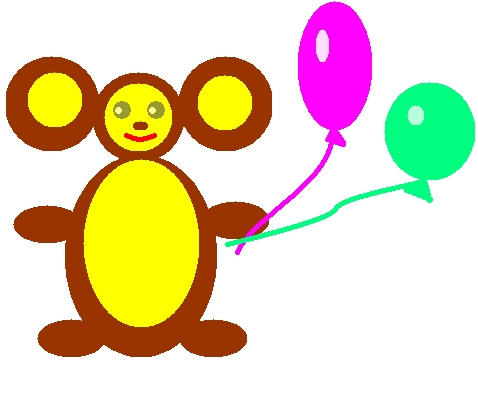
-
Выберите инструмент Надпись  . Растяните рамку надписи (удерживая левую кнопку мыши), напишите ЧЕБУРАШКА
. Растяните рамку надписи (удерживая левую кнопку мыши), напишите ЧЕБУРАШКА 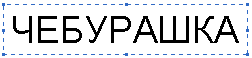
Аквариум
-
Запустите Paint.
-
Используйте инструменты: Эллипс  , (3-ий вид: закрашенная фигура
, (3-ий вид: закрашенная фигура  ), Кисть
), Кисть  , нарисуйте рыбку
, нарисуйте рыбку 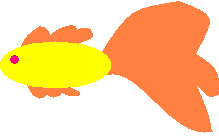
-
Выберите инструмент Выделение  , выделите рыбку.
, выделите рыбку.
-
Выберите вид: прозрачное изображение 
-
Меню Правка – Копировать
-
Меню Правка – Вставить, переместите скопированный фрагмент
-
Выберите инструмент Выделение  , выделите рыбку
, выделите рыбку
-
Меню Рисунок – Отразить/повернуть
-
Отразить слева направо – ОК
-
Выберите инструмент Заливка  , раскрасьте рыбок по-разному
, раскрасьте рыбок по-разному
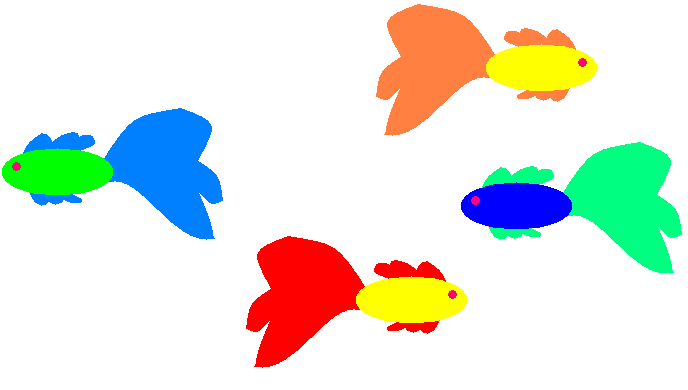
-
Дорисуйте водоросли, камушки, улиток…
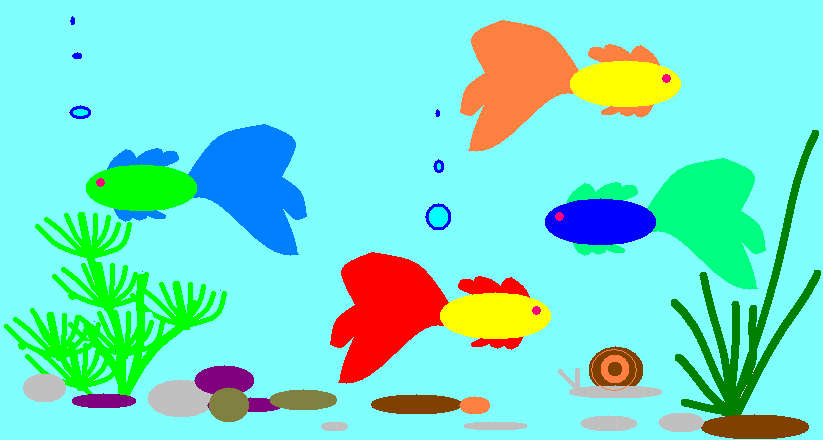
12. Выберите инструмент Надпись  . Растяните рамку надписи, наберите предложение: Удивительную жизнь и поведение рыб изучает наука ИХТИОЛОГИЯ.
. Растяните рамку надписи, наберите предложение: Удивительную жизнь и поведение рыб изучает наука ИХТИОЛОГИЯ.
Инопланетянин
-
Запустите Paint.
-
Используйте инструменты: Эллипс  , (3-ий вид: закрашенная фигура
, (3-ий вид: закрашенная фигура  ),
),
Линия 
-
Нарисуйте инопланетянина

-
Выберите инструмент Выделение  , вид: прозрачное изображение
, вид: прозрачное изображение  , выделите инопланетянина
, выделите инопланетянина
-
Меню Правка – Копировать; Меню Правка – Вставить
-
Выберите инструмент Выделение  , выделите инопланетянина
, выделите инопланетянина
-
Меню Рисунок – Отразить/повернуть
-
Отразить слева направо – ОК
-
Выберите инструмент Заливка  , раскрасьте по-разному
, раскрасьте по-разному
-
Выберите инструмент Надпись  , сделайте подписи
, сделайте подписи
-
Создайте изображение
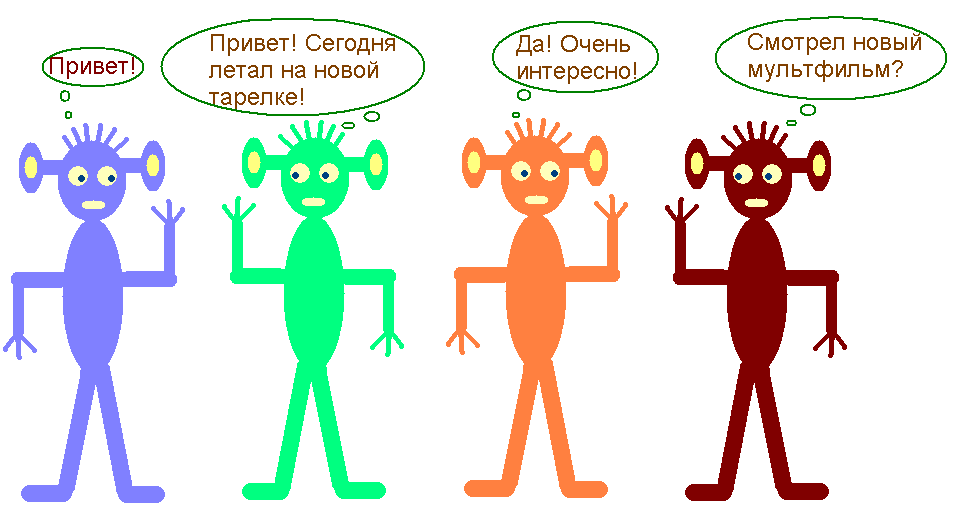
Зонт
-
Запустите программу Paint.
-
Выберите инструмент  Эллипс.
Эллипс.
-
Удерживая клавишу Shift, нарисуйте маленький круг.
-
Выберите инструмент Выделение  , выделите маленький круг.
, выделите маленький круг.
-
Выберите вид: прозрачное изображение 
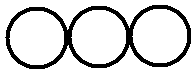
-
(Скопируйте 2 раза) Меню Правка – Копировать
Меню Правка – Вставить
-
Выберите инструмент  Эллипс
Эллипс
-
Удерживая клавишу Shift, нарисуйте большой круг.
-
Создайте изображение:
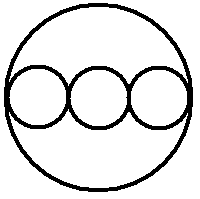
-
Выберите инструмент Выделение  , выделите часть окружностей:
, выделите часть окружностей:

-
Удалите выделенную часть – нажмите клавишу Delete.
-
Нарисуйте ручку:
Выберите инструмент  Линия,
Линия,
Выберите инструмент  Эллипс.
Эллипс.
Удерживая клавишу Shift, нарисуйте маленький круг.
Удалите верхнюю часть круга
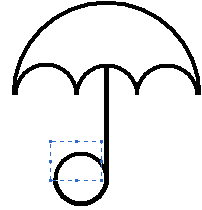
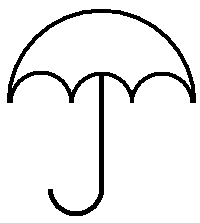
-
Выберите инструмент Выделение  , выделите зонт.
, выделите зонт.
-
Скопируйте несколько раз.
-
Используя инструменты Кисть (разные формы), Заливка, раскрасьте зонты по-разному:
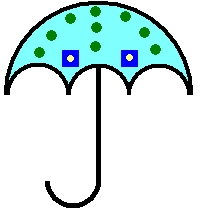
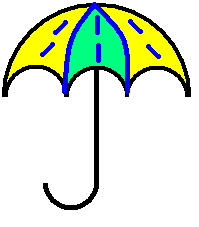
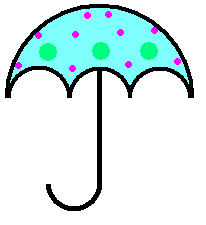
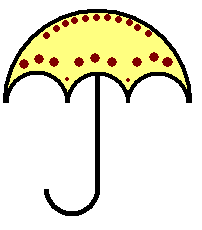
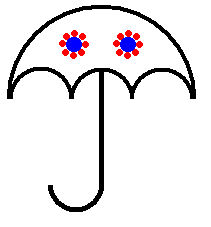
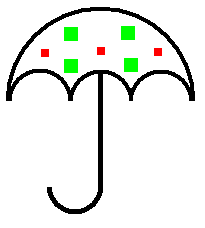
0








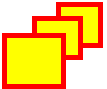
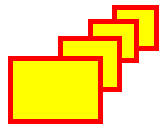
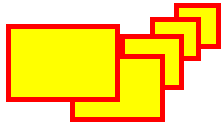
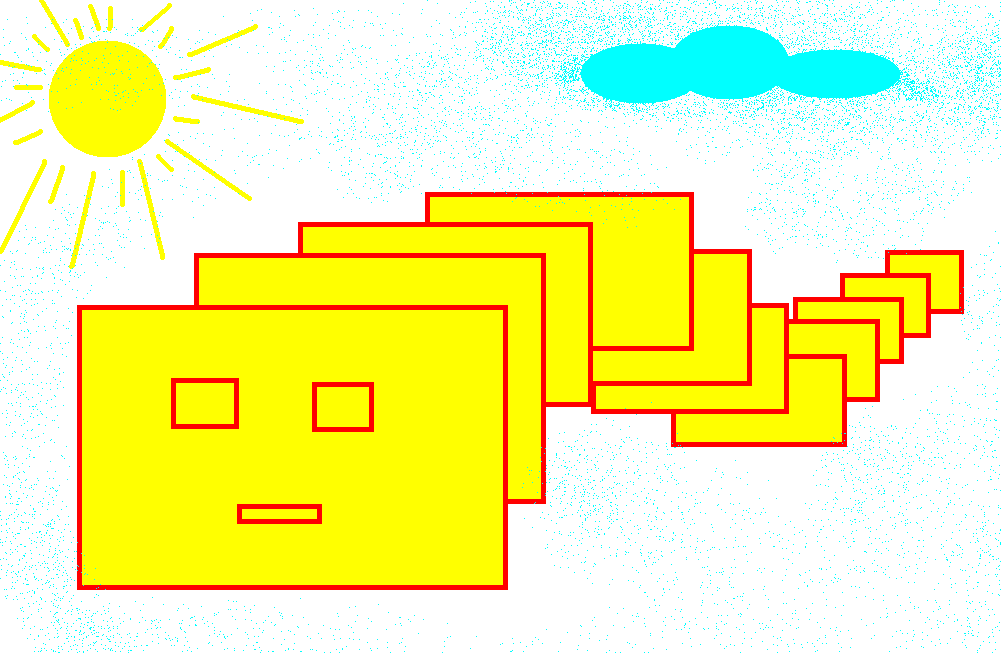
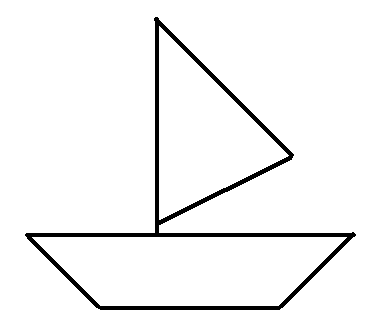
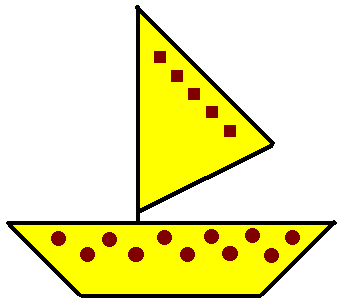
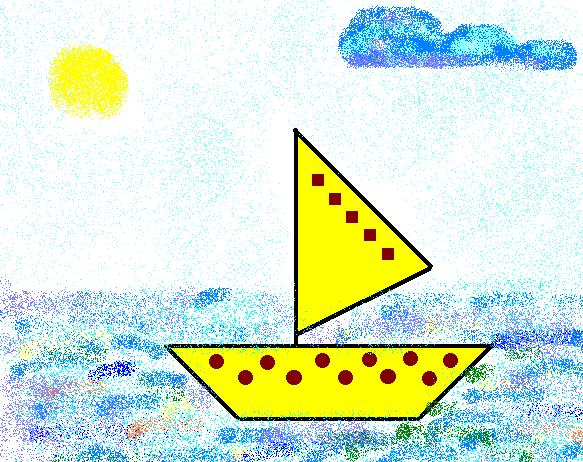

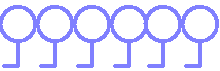
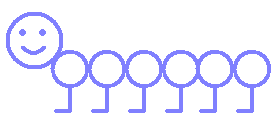
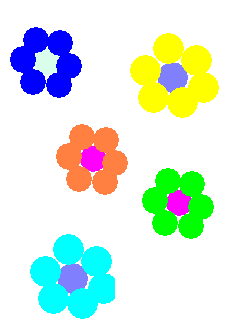
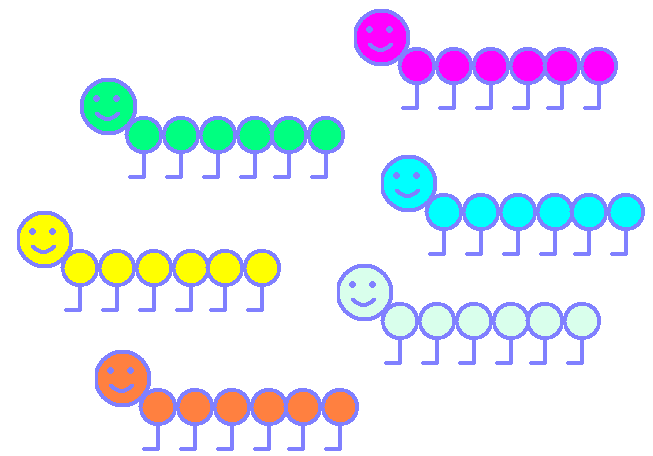
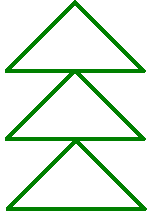
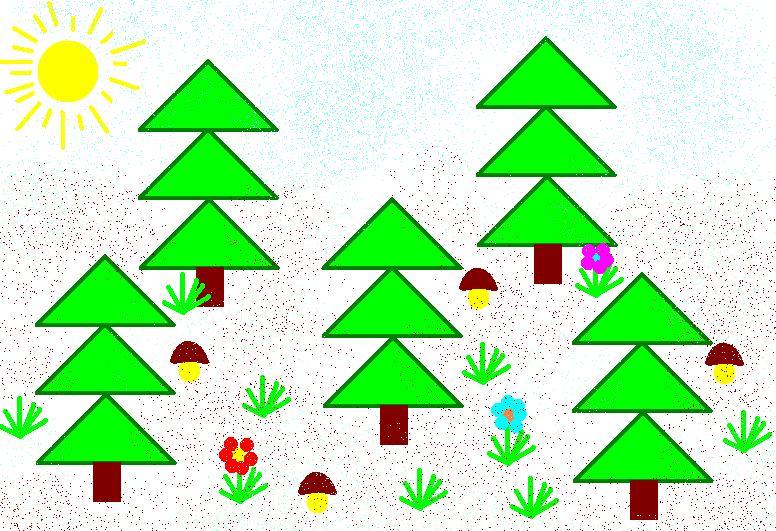
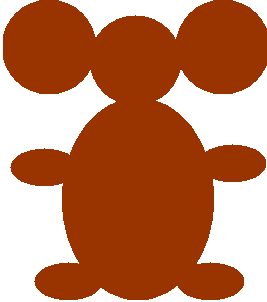

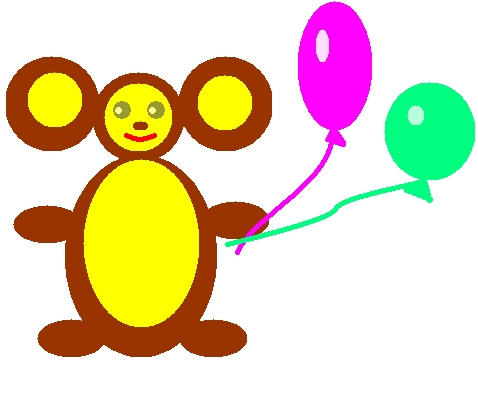
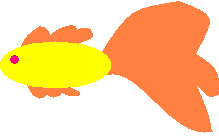
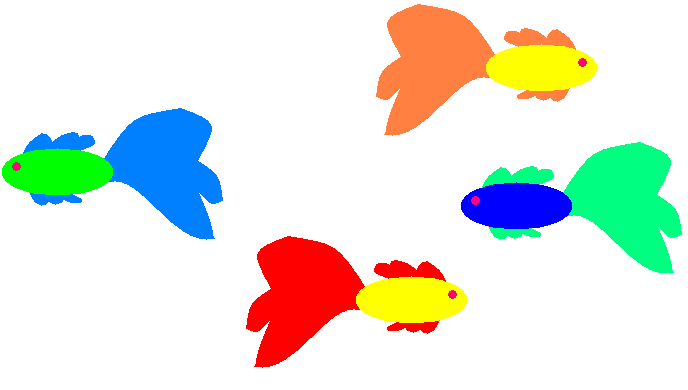
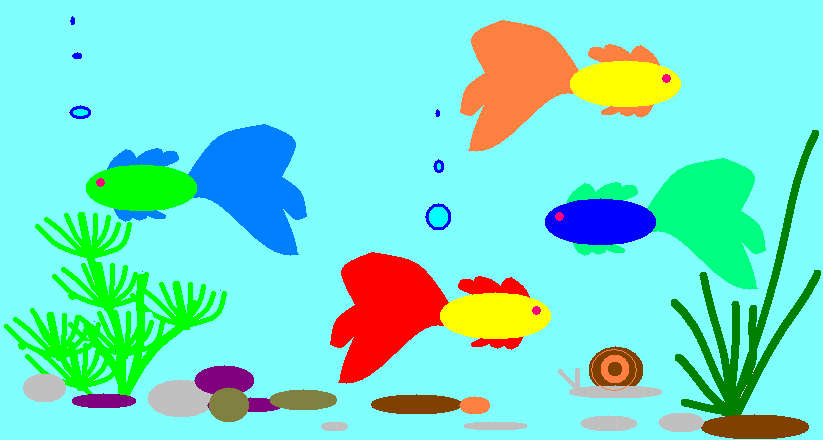

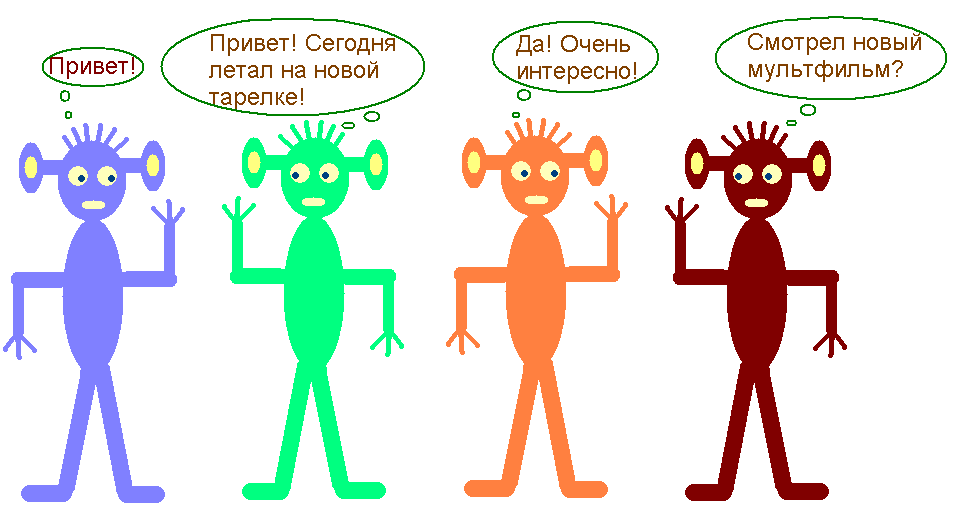
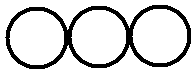
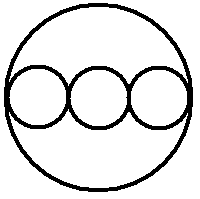

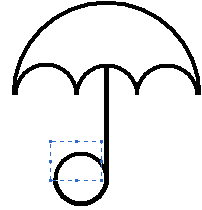
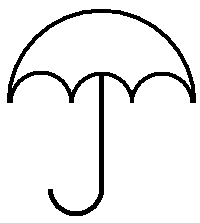
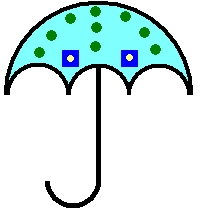
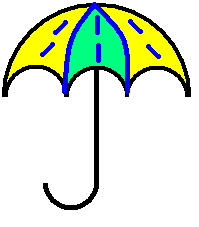
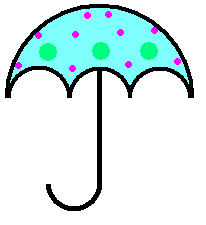
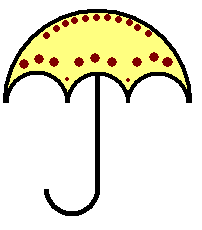
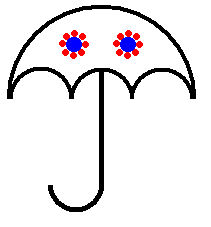
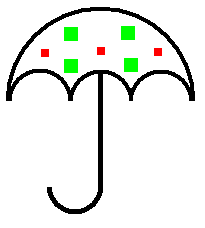








Информатика 8 класс
Электронная тетрадь по информатике 6...
Информатика 7 класс ФГОС
Электронная тетрадь по информатике 7...
Информатика 4 класс ФГОС
Информатика 9 класс ФГОС
Увлекательная информатика
Информатика 7 класс (Россия)
© 2022, Капиева Арзу Яверовна 595 4
Рекомендуем курсы ПК и ППК для учителей
Похожие файлы